چگونه از آیفون بهعنوان کنترل از راه دور برای مک استفاده کنیم؟
کنترل مک با استفاده از آیفون بسیار کارامد است، بهویژه اگر استفاده از ماوس و صفحهکلید سنتی برای شما دشوار باشد. با استفاده از ویژگی Switch Control اپل، بهراحتی این امکان را دارید تا iPhone خود را به مک متصل کنید و از آن برای کنترل دستگاه خود استفاده کنید.
وقتی کنترل سوییچ در هر دو دستگاه فعال شود، میتوانید از گوشی خود بهعنوان یک کنترل از راه دور بهره ببرید. البته انجام این کار بسیار ساده خواهد بود. بهسادگی روی صفحه آیفون خود ضربه بزنید تا نشانگر مکان مورد نظرتان را نشان دهد و از دکمههای صدا برای جابهجایی آن استفاده کنید.
این امکان را دارید تا از منوی کنترل سوییچ برای دسترسی به ویژگیهای دیگر مانند راستکلیک کردن و انتخاب یک مورد بهره ببرید. البته توجه داشته باشید که هر دو دستگاه باید به یک شبکه وایفای متصل باشند و به یک حساب iCloud وارد شده باشند.
چگونه دسترسی کنترل از راه دور را روی مک تنظیم کنید؟
علاوهبر کنترل سوییچ، میتوان از طریق برنامههای شخص ثالث آیفون خود، نظارت مکبوک خود را از راه دور در دست داشته باشید. اما قبل از آن، باید مک خود را آماده سازید.
۱- روی لوگوی اپل کلیک کنید System Settings را برگزینید.
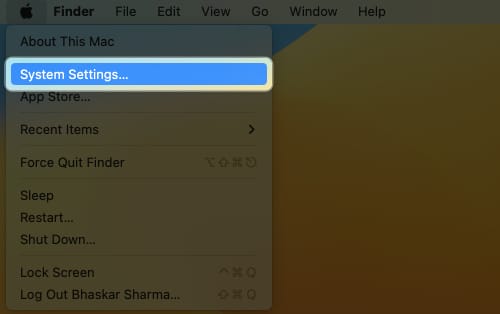
۲- به قسمت General بروید و گزینه Sharing را انتخاب کنید.
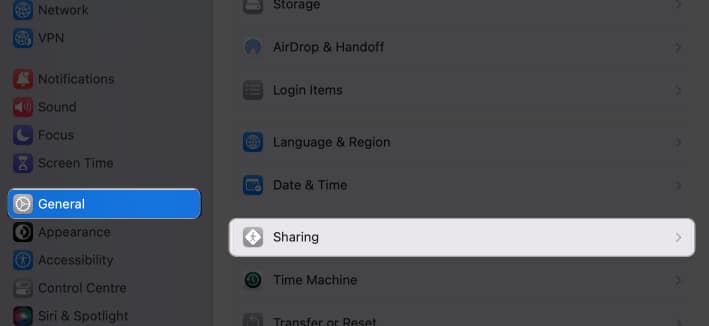
۳- گزینه Remote Login و Remote Management را روشن کنید.
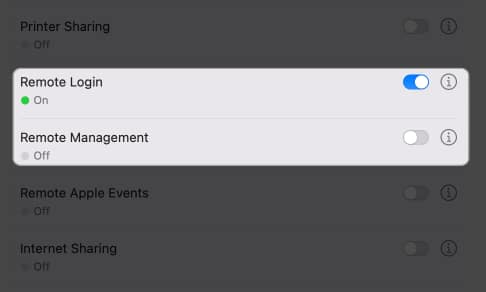
۴- ببینید برای کدام اقدامات میخواهید دسترسی داشته باشید و روی OK ضربه بزنید.
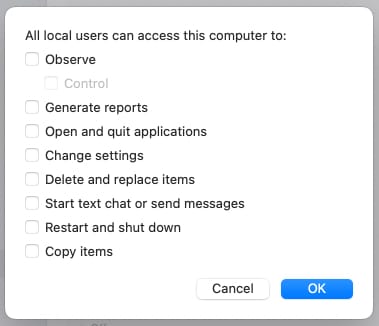
۵- روی آیکون i کنار مدیریت از راه دور کلیک کنید و Computer Settings را برگزینید.
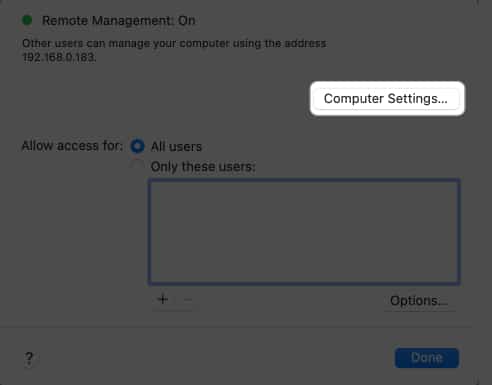
۶- گزینه Anyone may request permission to control screenرا تیک بزنید و روی OK کلیک کنید.
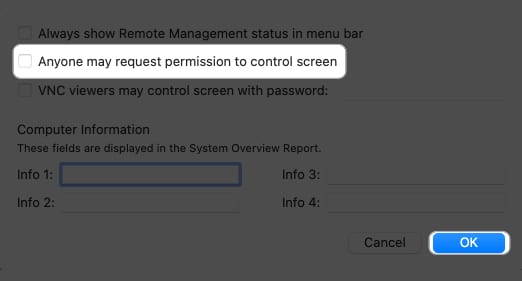
حالا که تنظیمات را تغییر دادید، باید آدرس IP مک خود را بدانید تا آن را به آیفون خود اتصال دهید.
۱- در System Settings روی Wi-Fi کلیک کنید.
۲- گزینه Details را در کنار نام Wi-Fi برگزینید.
۳- آدرس IP را کپی کنید.
برنامههای شخص ثالث برای کنترل مکبوک از طریق گوشی
اگر میخواهید بیشترین کنترل را روی دسترسی از راه دور به مک از طریق آیفون خود داشته باشید، گزینههای بسیاری وجود دارد. بیایید به مهمترینها نگاهی بیندازیم:
Remote Mouse and Keyboard
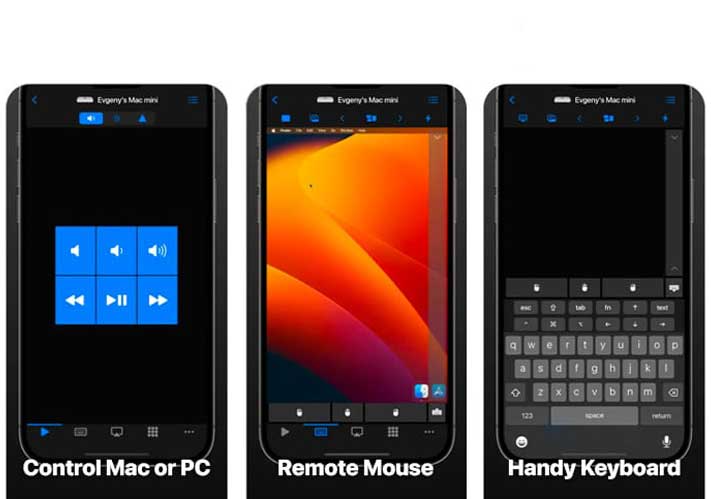
همانطور که از نام آن پیداست، این برنامه عملکردی همچون یک دستگاه کنترلی برای استفاده از مک دارد. بعد از متصلشدن، میتوانید همه عملیات صوتی را روی لپتاپتان انجام دهید. این برنامه به همه کنترلهای مورد نیاز مجهز است که دستهبندی هم شدهاند.
بنابراین، این امکان هست تا از آن برای جستوجو در فایلهای مک خود، راهاندازی برنامهها و کنترل پخش موسیقی و ویدیو استفاده کنید. ضمن آنکه شامل یک ترکپد و صفحهکلید است، بنابراین بهراحتی خواهید توانست برای کنترل مک خود اقدامات لازم را انجام دهید. ممکن است این برنامه برای مبتدیان کمی پیچیده باشد، اما بعد از یادگیری مجموعه دستورات آن، فوقالعاده خواهد بود.
مزایا
• راحت در استفاده
• قابلیت ایجاد کنترلپنلهای مختلف
• سازگاری با Siri
معایب
• باگهای کوچک
قیمت: ۹.۹۹ دلار
AnyDesk، یک ریموت کنترل کامل
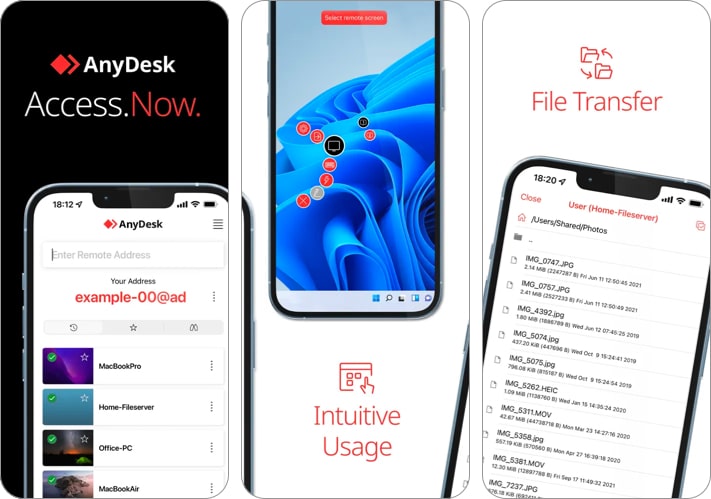
AnyDesk یک راهحل امن و قابلاعتماد برای دسکتاپ از راه دور است. نصب این برنامه ساده است و یک رابط کاربری مناسب با ویژگیهای متعدد مانند انتقال فایل، گفتوگو و بهاشتراکگذاری دسکتاپ ارائه میدهد. بهعلاوه، AnyDesk گزینههای شخصیسازی مختلفی دارد تا عملکرد ریموت برای شما راحتتر و آسانتر شود.
این برنامه محبوب دسترسی از راه دور، به شما امکان میدهد تا کامپیوتر خود را با ایمنی بالا از هر جایی در جهان کنترل کنید و به آن دسترسی یابید. رابط کاربری ساده و استفاده راحت، AnyDesk را بهعنوان یک انتخاب عالی برای پشتیبانی از راه دور، دسترسی از راه دور و همکاری آنلاین تبدیل کرده است.
مزایا
• رمزنگاری پیشرفته
• بدون تبلیغات
معایب
• ویژگی احراز هویت دوعاملی فراهم نشده است.
قیمت: رایگان
TeamViewer
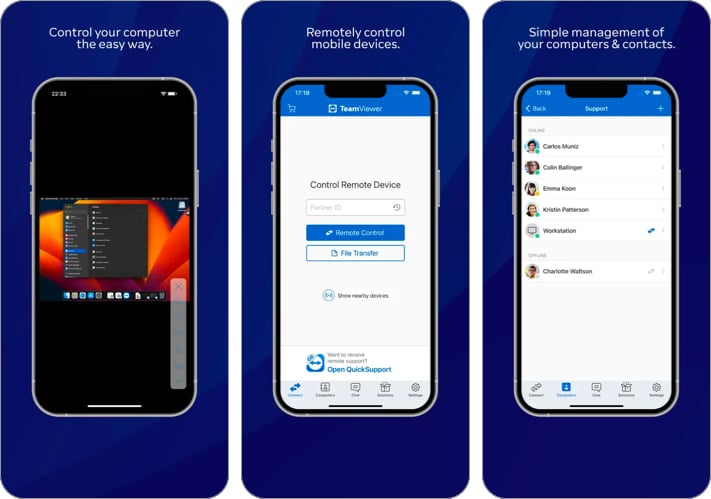
TeamViewer یک برنامه عالی برای به اشتراکگذاری فایل، ارائه کمک از راه دور و برگزاری جلسات آنلاین محسوب میشود. این برنامه برای دسکتاپ و اپلیکیشنهای آیفون طراحی شده است و از سیستمعاملهای متعدد پشتیبانی میکند. کاربران میتوانند از نسخه Trial این برنامه بهصورت رایگان استفاده کنند یا با حق اشتراک سالیانه آن را بخرند.
این برنامه ارتباط امن و قابلیتهایی مانند انتقال فایل، چاپ از راه دور و… را ارائه میدهد. این امکان نیز وجود دارد که اتصال دوباره خودکار را تنظیم کنید تا اتصال از شبکههای مختلف راحتتر شود. علاوهبر این، TeamViewer همزمان با پلتفرمهای مختلف سازگار است، بنابراین امکان اتصال به دسکتاپهای مختلف با استفاده از هر دستگاهی که برنامه TeamViewer روی آن نصب شده باشد، وجود دارد.
مزایا
• پشتبیانی همزمان از پلتفرمهای مختلف
• امکان کنترل از طریق حرکات دست
• تطبیقپذیری بالا
معایب
• قیمت بالای نسخه پولی
قیمت: رایگان (خرید درونبرنامهای از ۵۹۹.۹۹ دلار)
آیا استفاده از آیفون بهعنوان یک کنترل از راه دور برای مک محدودیتی دارد؟
محدودیتهای استفاده از iPhone بهعنوان یک کنترل از راه دور برای مک به برنامه و روش انتخابی دارد. برخی از اپلیکیشنها احتمال دارد کارایی محدودی داشته باشند یا با نسخههای خاصی از مک ناسازگار باشند. بنابراین، قبل از انتخاب یک اپلیکیشن کنترل از راه دور، تحقیق خود را بهطور کامل انجام دهید.
جمعبندی
کنترل مک با آیفون یک راهکار عالی برای تسریع دسترسی به برنامهها یا فایلها از هر مکانی است. فرقی ندارد که از Switch Control برای تبدیل صفحه گوشی خود به مک استفاده میکنید یا از یک برنامه دیگر که محصول خود اپل نیست. بههرحال این امکان را دارید تا گوشی همراه خود را خیلی سریع به یک کنترل از راه دور قدرتمند برای مک تبدیل کنید.

